Similar presentations:
Создание запросов
1. Создание запросов
2.
Запрос – требование на отбор данных,хранящихся в таблицах, или
требование на выполнение
определенных действий с данными.
Запросы используются для
просмотра, изменения и анализа
данных.
3. Типы запросов (MDB)
4. 1. Запросы на выборку
Этот тип запроса извлекает данные изодной или нескольких таблиц и
представляет их в виде таблицы, записи
в которой можно обновлять .
5. 2. Запросы с параметрами
Запросы с параметрами приглашаютпользователя указать данные, которые
он хочет найти.
6. 3. Перекрестные запросы
Этот запрос подсчитывает сумму,среднее, выполняет другие
статистические расчеты, после чего
результаты группируются в виде
таблицы по двум наборам данных, один
из которых определяет заголовки
столбцов, а другой заголовки строк
7. 4. Запросы на изменение
Запрос, который за одну операциюизменяет или перемещает несколько
записей
Возможны 4 типа действий: обновление,
удаление и добавление записей и
создание таблицы.
8. 5. Запрос SQL
Этот запрос, создается при помощиинструкций SQL
9. Запросы на выборку
Запросы на выборку10. Запросы на выборку являются основными средствами извлечения нужных данных из базы данных Microsoft Access.
11.
Чтобы создать запрос…1) в окне базы данных открываете Запросы
2) и создаете запрос с помощью конструктора.
12.
Пожалуйста, НЕ пользуйтесьдля создания запросов Мастером,
потому что он позволяет делать только
самые простые запросы, а переделывать
их потом в более продвинутые даже
сложнее, чем создать запрос
в конструкторе «с нуля».
13.
Работа в режиме конструктора начинается свыбора таблиц или существующих запросов,
содержащих поля, которые требуется
использовать в запросе.
14.
Вот главные элементы конструкторазапросов:
1 – область данных (таблиц);
2 – область условий отбора;
3 – кнопка запуска запроса.
15.
1 В режиме конструктора дважды щелкните ...2 ...или перетащите поля,...
3 ...чтобы добавить их к бланку запроса.
16. Условия отбора
В запросах на выборку можно задаватьусловия. Для этого в соответствующем
столбце нужно указать в строке Условие
отбора нужное значение.
17. Условия помогают повысить точность запроса за счет отбора только необходимых данных. Условия - сведения, включаемые в запрос
для определенияданных, которые требуется
отобрать.
18. Будьте внимательны! Компьютер ищет ТОЧНЫЕ совпадения, поэтому если вы случайно сделали опечатку, поставили лишний пробел
Будьте внимательны!Компьютер ищет ТОЧНЫЕ
совпадения, поэтому если
вы случайно сделали опечатку,
поставили лишний пробел или забыли
дефис, то запрос может не сработать.
19. При отображении результатов запроса отдельные поля можно показывать или скрывать.
20.
При задании условия отбора можноиспользовать операторы >, <, =, >=,<=, <>
(не равно).
Найдем юристов, код которых меньше 5
21. Выполнение запроса
1 В режиме конструктора...2 ...можно выполнить запрос...
3 ...и просмотреть его результаты.
22. Создание условного выражения при помощи <построителя выражений>
Создание условноговыражения при помощи
<построителя выражений>
23.
В запросах можно задавать условия припомощи <Построителя выражений>.
Для этого в соответствующем столбце, в строке
Условие отбора нужно поставить курсор и
нажать на кнопку 1.
24.
В открывшемся окне выбрать папку<Операторы>. Затем Сравнения, в
сравнениях Between.
Два раза щелкнуть мышью по оператору
Between.
25. При создании запроса Access сохраняет данные, которые отвечают структуре и условиям.
Запрос отбирает данные,сохраненные в базе данных, но
не хранит отобранные данные.
26.
Чтобы изменить условия взапросе на выборку
необходимо в режиме
конструктора в бланке запроса
в строке условия отбора
задать новое условное
выражение
27. Пройдем тест, чтобы проверить, как вы поняли материал. Результаты не будут разглашаться и не будут оцениваться.
28.
Для чего нужны запросы?1. Запросы облегчают ввод данных
2. Запрос отбирает данные по заданным условиям
3. Запрос создает форматированный печатный
отчет данных
29.
Что сохраняет Access при создании запроса?1. Данные
2. Структуру запроса и условия отбора данных
3. Вид отображаемых данных при просмотре или печати
30.
Данные, возвращаемые запросом, называются1. Набор записей
2. Параметр
3. Выбранное поле
31.
Как изменить условия в запросе навыборку?
1. С помощью мастера простых запросов
2. При запуске запроса
3. С помощью бланка запроса в режиме
конструктора







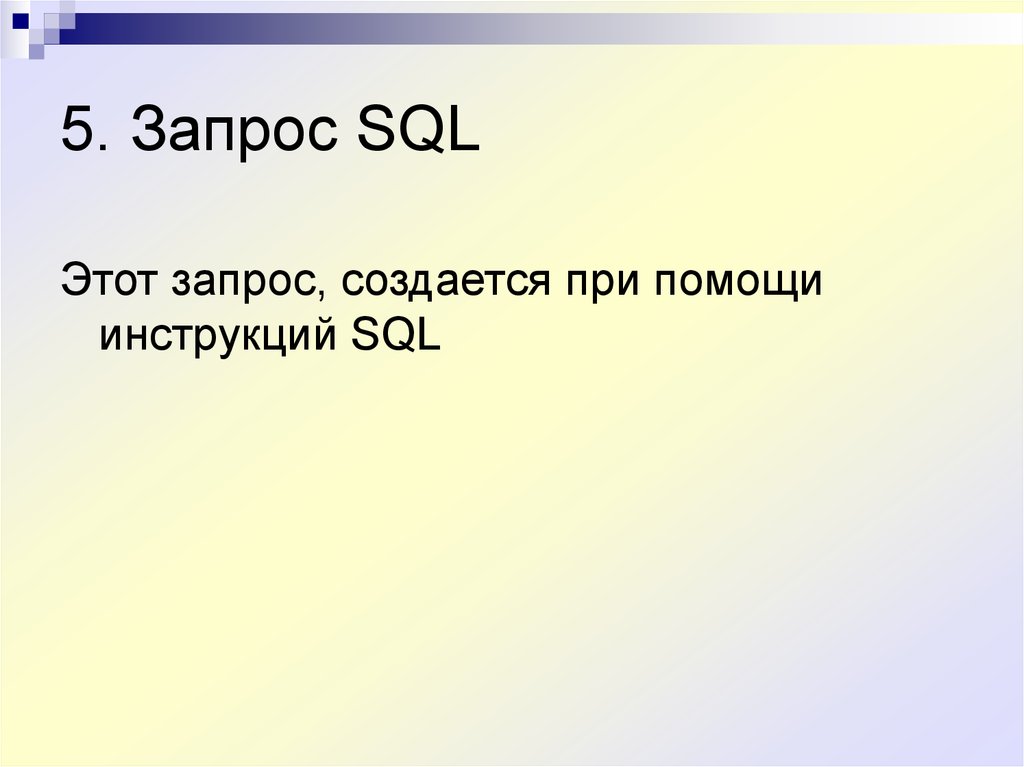

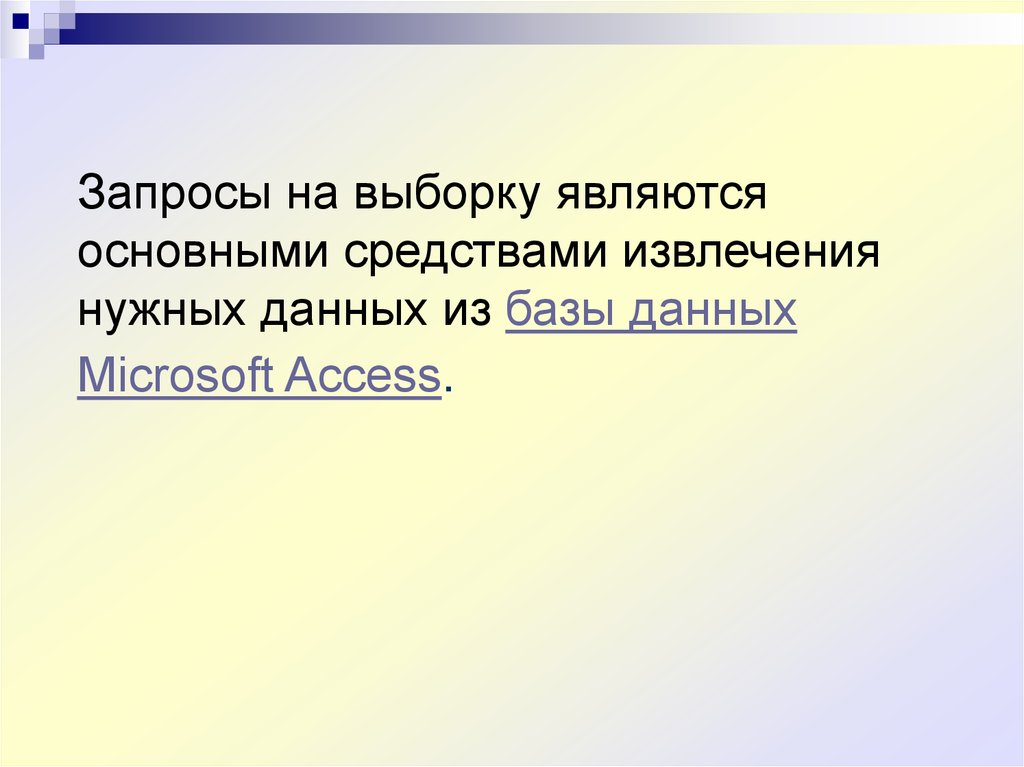




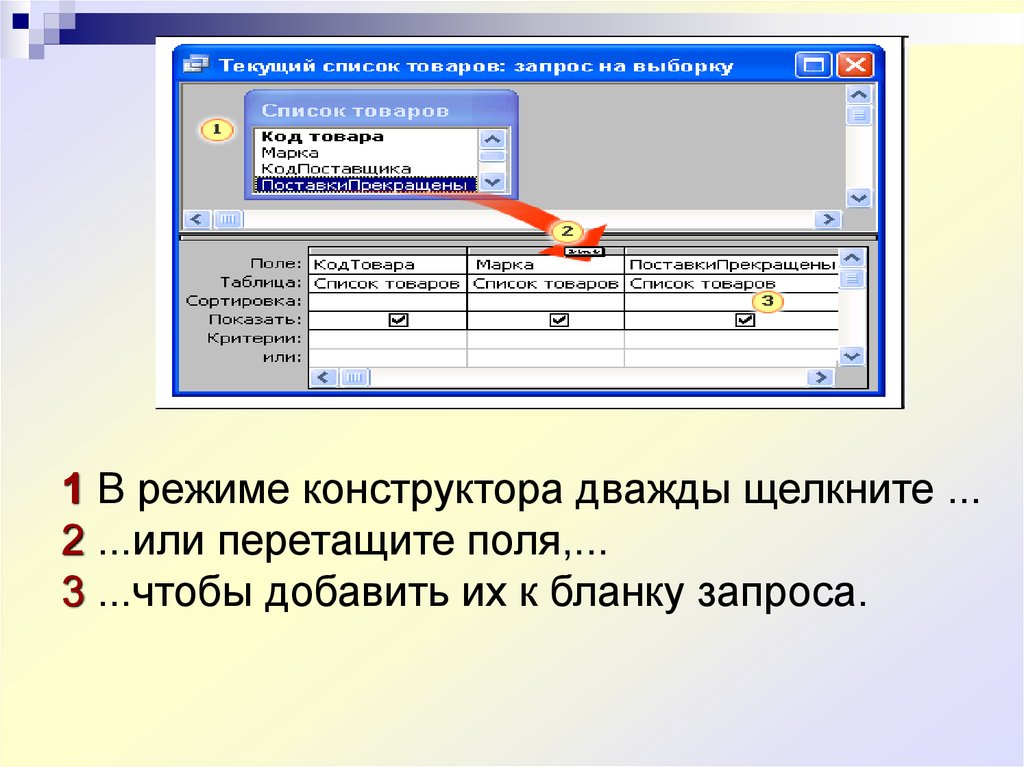




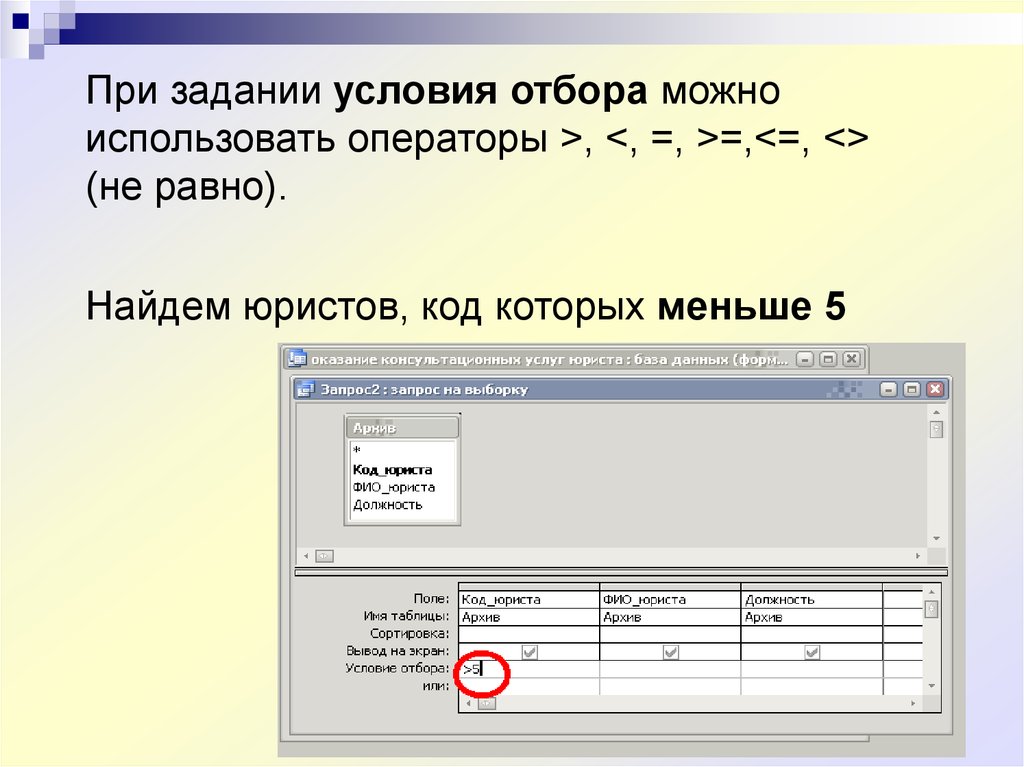
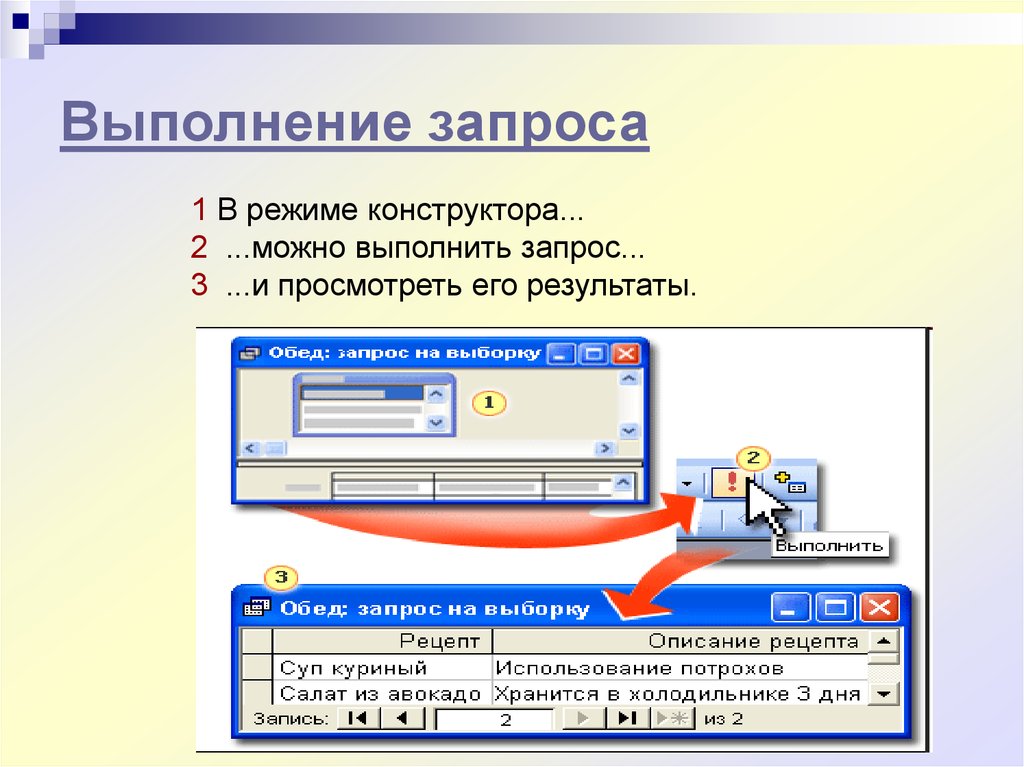


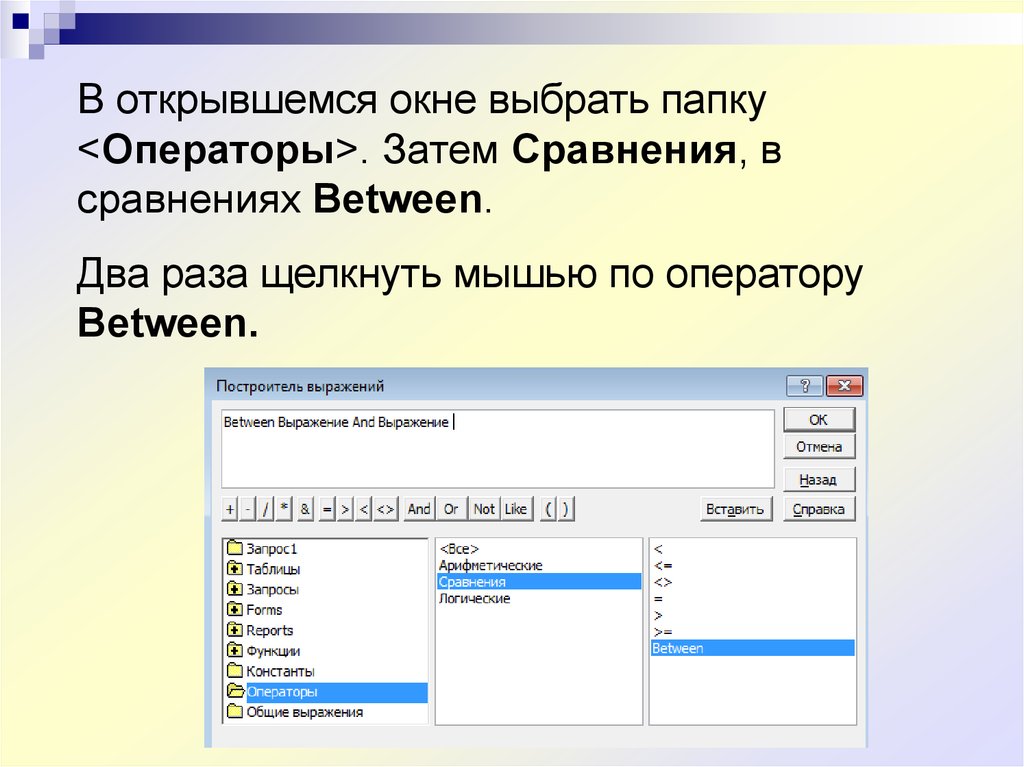




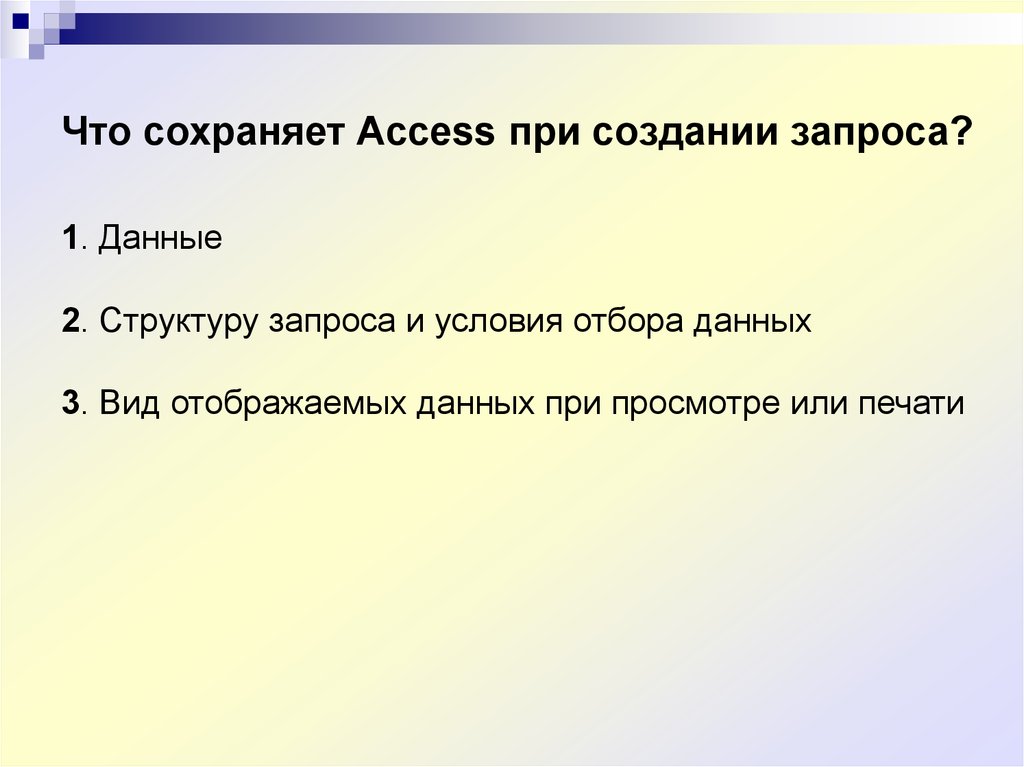
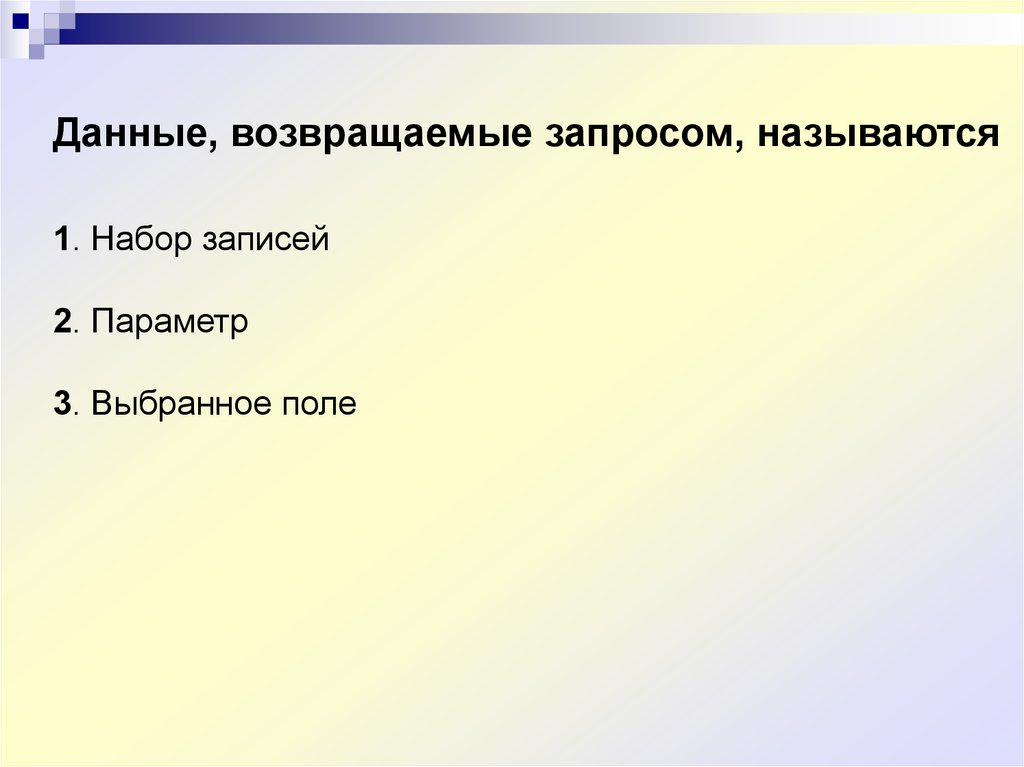

 database
database








